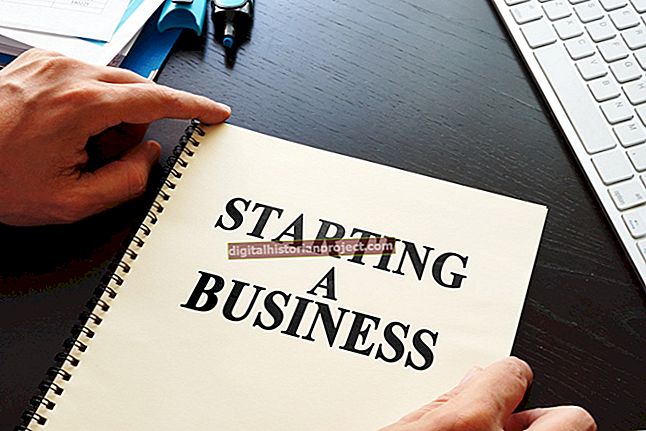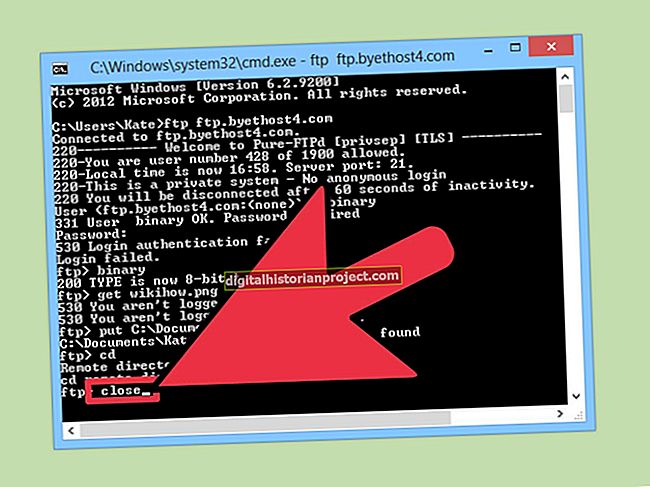آئی او ایس ڈیوائسز کی حدود پر گفتگو کرتے وقت عام طور پر سب سے پہلے شکایتوں میں سے ایک ہے - فلیش سپورٹ ویب مواد کو ظاہر کرنے میں نہ ہونے کی وجہ سے۔ اگرچہ آئی پیڈ ، آئ پاڈ اور آئی فون متبادل ایچ ٹی ایم ایل 5 معیار کی حمایت کرتے ہیں تو ، ایپل فلیش ٹیکنالوجی پر پابندی کی متعدد وجوہات کا حوالہ دیتا ہے۔ اس میں بیٹری کے وسائل پر ایک نالی بھی شامل ہے اور اس کے ساتھ ہی نظام خراب ہونے کا خطرہ بھی ہے۔ تاہم ، یہاں کچھ کام کی گنجائشیں ہیں جو آپ کے فلیش مشمولات کو صحیح طریقے سے کام کرنے میں کامیاب ہوں گی۔
سافٹ ویئر بمقابلہ ہارڈ ویئر
ہارڈ ویئر جو آپ کے IOS آلہ کو تشکیل دیتا ہے وہ مرکزی مجرم ہے جو فلیش مشمولات کی حمایت کرنے میں ناکام ہے ، لہذا سافٹ ویئر کے اختتام پر اس کا حل تلاش کرنا ضروری ہے۔ دوسرے لفظوں میں ، اس کا مقصد ایک ایسی ایپ کو نافذ کرنا ہے جو فلیش کی حمایت کرتا ہے - یا کم از کم ایسی ایپ تلاش کریں جس سے آپ کو کسی دوسرے فلیش سپورٹ والے آلے تک رسائی حاصل ہو۔ یہ دو طریقوں سے کیا جاسکتا ہے: یا تو اپنے iOS آلہ پر استعمال کے ل an ایک متبادل براؤزر انسٹال کریں یا اس آلے کو اپنے کمپیوٹر سے مربوط کرنے کے لئے ریموٹ ایکسیس ایپ استعمال کریں۔
متبادل براؤزر اور وہ کیوں کام کرتے ہیں
بیشتر جائزہ کار آئی او ایس ڈیوائس صارفین کو پفن براؤزر کی طرف اشارہ کرتے ہیں ، جو مفت ، محدود استعمال ورژن دونوں میں دستیاب ہے - جو مواد کو مسدود کرنے سے پہلے آپ کو دو ہفتوں کی سپورٹ فراہم کرتا ہے - نیز ایک ادا شدہ ، مکمل رسائی ورژن۔ اگرچہ براؤزر کو بھی مقامی سفاری براؤزر کے مقابلے میں اپنی رفتار کے ل acc تعریفیں ملتی ہیں ، لیکن یہ کلاؤڈ بیسڈ پراکسی سرور ہے - جو ویب صفحات کو آپ کے آلے پر بھیجنے سے پہلے پروسس کرتا ہے - جو آپ کے فلیش مواد کو چلانے کی اجازت دیتا ہے۔ اگر آپ پفن کے مداح نہیں ہیں ، تاہم ، اسی طرح کے تیسرے فریق براؤزر کے حلوں میں فوٹوون براؤزر ، اسکائی فائر براؤزر اور آئی سوفٹر براؤزر شامل ہیں۔
ریموٹ رسائی
اگر آپ اپنے آبائی سفاری براؤزر کو استعمال کرنا اور فلیش کو قابل بنانے کے لئے کوئی متبادل طریقہ استعمال کرنا پسند کرتے ہیں تو ، ایک ریموٹ تک رسائی ایپ آپ کے iOS آلہ کو آپ کے کمپیوٹر سے مربوط کرے گی۔ اس طرح کا سیٹ اپ لازمی طور پر آپ کے کمپیوٹر کی اسکرین کو اپنے موبائل ڈسپلے پر آئینہ دار کرتا ہے اور فلیش صلاحیتوں کو سہولت دینے کے لئے آپ کے کمپیوٹر کا پروسیسر استعمال کرتا ہے۔ اپنی ماؤس کی طرح اپنی انگلی سے ، آپ اپنے کمپیوٹر کو اس طرح چل سکتے ہیں جیسے آپ اس کے سامنے بیٹھے ہوئے ہیں - اور آپ کو کسی ایسے سافٹ ویئر تک رسائی حاصل ہے جو کمپیوٹر پر انسٹال ہے ، جس میں آپ کے فلیش لائق ویب براؤزر بھی شامل ہے۔
ریموٹ تک رسائی کے اختیارات
اپنے iOS آلہ اور اپنے کمپیوٹر کے مابین ریموٹ کنکشن کو فعال کرنے کے ل you ، آپ کو دو ایپلی کیشنز ڈاؤن لوڈ کرنے کی ضرورت ہے: ایک اپنے موبائل ڈیوائس کے لئے ، ایک اپنے ڈیسک ٹاپ کے لئے۔ اس کے بعد دونوں ایپس مواصلت کرتی ہیں ، سسٹم کے مابین ایک فاصلہ کم کرتی ہیں لہذا جو معلومات آپ کے کمپیوٹر اسکرین پر ظاہر ہوتی ہیں وہ بھی آپ کے موبائل آلہ پر ظاہر ہوتی ہیں۔ اس سیٹ اپ کے ل at کم سے کم برائے نام فیس ادا کرنے کی توقع کریں ، لیکن یہ خرچ اس کے قابل ہے کیوں کہ یہ آپ کو اپنے کمپیوٹر کو مکمل طور پر چلانے کی اجازت دیتا ہے۔ دستیاب اور اچھی طرح سے جائزہ لینے والے میں سے اختیارات اسپلش ٹاپ ریموٹ ، گو ٹومائی پی سی اور لاگ مین آئگنیشن ہیں۔
تحفظات
دونوں ہی معاملات میں ، آپ کا فلیش مواد کمپیوٹر سے کہیں زیادہ آہستہ آہستہ چلے گا - جس کا مطلب یہ ہوسکتا ہے کہ کوئی گستاخانہ کھیل یا کسی فلیش ویڈیو سے جو تھوڑا سا چھوٹ جائے۔ کسی متبادل براؤزر کے ذریعہ ، آپ کے آلے کے ڈسپلے پر بھیجنے سے پہلے کسی پراکسی سرور پر ڈیٹا پر کارروائی ہونے کی وجہ سے تھوڑی سی وقفہ پڑتا ہے۔ ریموٹ سرور کے معاملے میں ، آپ کو زیادہ سے زیادہ وقفے کی اطلاع نہیں ہوسکتی ہے ، لیکن جو ہوتا ہے وہ رینڈرنگ ایشوز کا نتیجہ ہے جو آپ کے کمپیوٹر کے بنیادی ڈسپلے کو نیٹ ورک پر عکسبند کرنے سے پیدا ہوتا ہے۔